Hantera Key Vault i Azure Stack Hub med hjälp av portalen
Den här artikeln beskriver hur du skapar och hanterar ett nyckelvalv i Azure Stack Hub med hjälp av Azure Stack Hub-portalen.
Förutsättningar
Du måste prenumerera på ett erbjudande som innehåller Azure Key Vault-tjänsten.
Skapa ett nyckelvalv
Logga in på administratörsportalen
https://adminportal.local.azurestack.external.På instrumentpanelen väljer du + Skapa en resurs, sedan Säkerhet + Identitetoch sedan Key Vault.

I fönstret Skapa Key Vault tilldelar du ett namn för valvet. Valvnamn kan bara innehålla alfanumeriska tecken och bindestreck (-). De borde inte börja med ett tal.
Välj en prenumeration i listan över tillgängliga prenumerationer. Alla prenumerationer som erbjuder Key Vault-tjänsten visas i listrutan.
Välj en befintlig resursgrupp eller skapa en ny.
Välj prisnivå. I Azure Stack Development Kit (ASDK) stöder nyckelvalv endast standard-SKU :er.
Välj en av de befintliga åtkomstprinciperna eller skapa en ny. Med en åtkomstprincip kan du bevilja behörigheter för en användare, en app eller en säkerhetsgrupp för att utföra åtgärder med det här valvet.
Du kan också välja en princip för avancerad åtkomst för att aktivera åtkomst till funktioner. Exempel: virtuella datorer för distribution, Resource Manager för malldistribution och åtkomst till Azure Disk Encryption för volymkryptering.
När du har konfigurerat inställningarna väljer du OK och sedan Skapa. Det här steget startar distributionen av nyckelvalvet.
Hantera nycklar och hemligheter
När du har skapat ett nyckelvalv använder du följande procedur för att skapa och hantera nycklar och hemligheter i valvet:
Skapa en nyckel
Logga in på Azure Stack Hub-administratörsportalen
https://adminportal.local.azurestack.external.Välj Alla resurser på instrumentpanelen, välj det nyckelvalv som du skapade tidigare och välj sedan panelen Nycklar .
I fönstret Nycklar väljer du Generera/importera.
I fönstret Skapa en nyckel går du till listan med Alternativ och väljer den metod som du vill använda för att skapa en nyckel. Du kan generera en ny nyckel, ladda upp en befintlig nyckel eller använda Återställningssäkerhetskopia för att välja en säkerhetskopia av en nyckel.
Ange ett namn för nyckeln. Nyckelnamnet får bara innehålla alfanumeriska tecken och bindestreck (-).
Du kan också konfigurera Ange aktiveringsdatum och Ange förfallodatumvärden för nyckeln.
Välj Skapa för att starta distributionen.
När nyckeln har skapats kan du välja den under Nycklar och visa eller ändra dess egenskaper. Avsnittet Egenskaper innehåller nyckelidentifieraren, som är en URI (Uniform Resource Identifier) som externa appar använder för att komma åt den här nyckeln. Om du vill begränsa åtgärder för den här nyckeln konfigurerar du inställningarna under Tillåtna åtgärder.
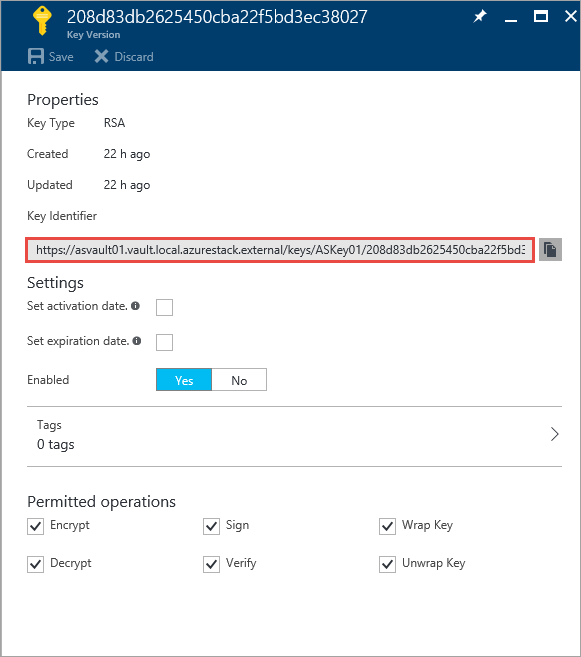
Skapa en hemlighet
Logga in på administratörsportalen
https://adminportal.local.azurestack.external.Välj Alla resurser på instrumentpanelen, välj det nyckelvalv som du skapade tidigare och välj sedan panelen Hemligheter .
Under Hemligheter väljer du Lägg till.
Under Skapa en hemlighet går du till listan över uppladdningsalternativ och väljer ett alternativ som du vill skapa en hemlighet med. Du kan skapa en hemlighet manuellt om du anger ett värde för hemligheten eller laddar upp ett certifikat från den lokala datorn.
Ange ett namn för hemligheten. Det hemliga namnet får bara innehålla alfanumeriska tecken och bindestreck (-).
Du kan också ange innehållstypen och konfigurera värden för Ange aktiveringsdatum och Ange förfallodatum för hemligheten.
Välj Skapa för att starta distributionen.
När hemligheten har skapats kan du välja den under Hemligheter och visa eller ändra dess egenskaper. Den hemliga identifieraren är en URI som externa appar kan använda för att komma åt den här hemligheten.
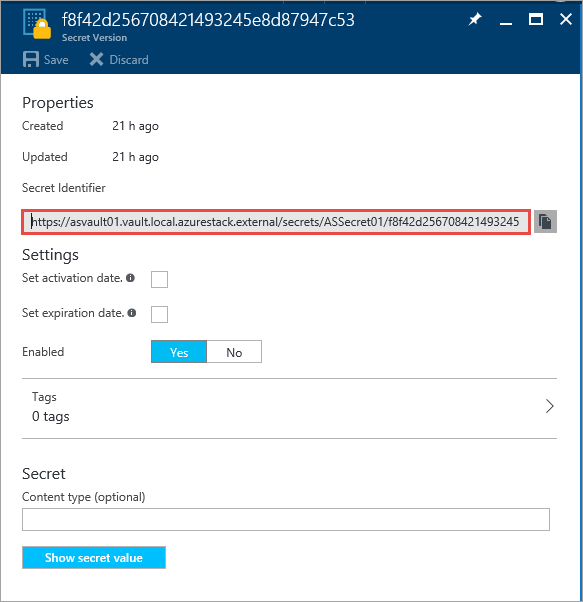
Nästa steg
Feedback
Kommer snart: Under hela 2024 kommer vi att fasa ut GitHub-problem som feedbackmekanism för innehåll och ersätta det med ett nytt feedbacksystem. Mer information finns i: https://aka.ms/ContentUserFeedback.
Skicka och visa feedback för